Dabar, kai „Ubuntu“ naudoja „GNOME“ kaip darbalaukio aplinką, o ne „Unity“, jūs jau gaunate išblizgintą GNOME išvaizdą. Tai taip pat atveria jūsų „Ubuntu“ GNOME plėtinių pasauliui, kur galite atsisiųsti šimtus gražių temų.
Temų diegimas „Ubuntu 17“.10 ir daugiau
Patikrinta, ar šis vadovas veikia „Ubuntu 17“.10. Tai turėtų veikti be jokių problemų ir aukštesnėse versijose, jei tai pagrįsta GNOME! Pirmiausia pakalbėkime apie keletą temų aspektų.
1. GTK temos
GTK temoje pateikiami valdikliai (meniu, mygtukai, slinkties juosta ir kt.).) ir programų išdėstymas. „GTK + 3“ yra naujausia versija, kurią šiandien galima įsigyti iš „GNOME“ aplinkos. „GTK +2“ buvo pirmtakas, kuris buvo atnaujintas maždaug prieš dešimtmetį. „Ubuntu 17“.10 naudoja GTK3, todėl norint jį įdiegti, turite atsisiųsti GTK3 temas. Norėdami atsisiųsti mėgstamą temą, eikite į oficialų GNOME puslapį.
2. „GNOME Shell“ temos
"GNOME Shell" tema suteikia bendrą darbalaukio išvaizdą, pvz., Viršutinį skydą, meniu, užduočių perjungiklio išvaizdą ir kt. ir kiti puošnūs grafikos efektai. Todėl „Shell“ tema vėl yra atskira tema, siekiant pagerinti jūsų „Ubuntu“ vartotojo sąsajos išvaizdą. Iš GNOME galite atsisiųsti mėgstamą „Shell“ temą.
Naudodami šiuos du komponentus galite labai pritaikyti savo „Ubuntu“ išvaizdą. Atminkite, kad kai kurie kūrėjai sujungia apvalkalą ir GTK3 temą, o kai kurie ne, ir priklauso nuo to, kurią temą atsisiunčiate.
Būtinos sąlygos
Norėdami įdiegti temas, turite įdiegti „Gnome Tweak“ įrankį.
„GNOME Tweak Tool“ diegimas
Paleiskite „Terminal“ ir įveskite šias komandas po vieną.
sudo apt-get atnaujinimas
sudo apt-get atnaujinimas
sudo apt-get install gnome-tweak-tool
Tada turite įgalinti GNOME apvalkalo plėtinius.
Diegiami GNOME plėtiniai
1 VEIKSMAS: Paleiskite „Firefox“ naršyklę ir eikite į https: // extensions.nykštukas.org /
2 VEIKSMAS: Spustelėkite nuorodą „Spustelėkite čia, jei norite įdiegti naršyklės plėtinius“.
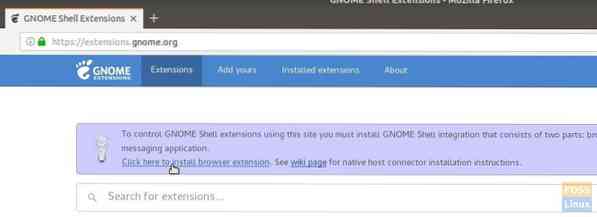
3 ŽINGSNIS: pirmyn ir pridėkite priedą.
4 ŽINGSNIS: Ieškokite „vartotojo temos“ ir spustelėkite pirmąjį rezultatą „Vartotojo temos pagal fmueliner“.
5 ŽINGSNIS: įjunkite jį slankikliu.
„GNOME Shell“ integracija dabar baigta ir jūsų kompiuteris paruoštas temoms įdiegti!
„GTK“ ir „Shell“ temų diegimas
Aiškumo sumetimais atsisiunčiau šias temas diegimui:
„GNOME OS-X“: Ši tema yra „Mac OSX“ „gnome-desktop“ interpretacija. Kūrėjas bandė įdiegti OSX jausmą „gnome“ programose ir į atsisiuntimus įtraukė ir „GTK3“, ir „Shell“ temą.
1 ŽINGSNIS: eikite į oficialų atsisiųstą puslapį ir atsisiųskite GTK ir apvalkalo temas. Parsisiunčiau „Gnome-OSX-V-HSierra-1-3-3“.degutas.xz kuri yra GTK tema ir „Gnome-OSX-Shell-themes-V“.degutas.xz kuris yra apvalkalo temų paketas.
2 ŽINGSNIS: Atidarykite „File Explorer“ ir sukurkite naują aplanką pavadinimu .temomis. Atminkite, kad sukūrę jis nebebus matomas. Hamburgerio meniu turite įjungti „Rodyti paslėptus failus“.
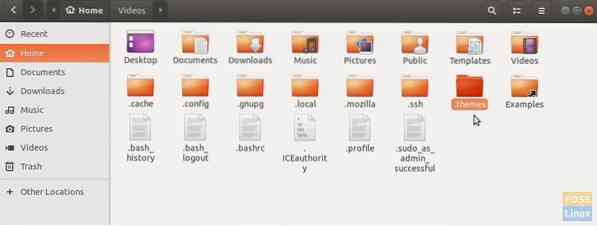
3 ŽINGSNIS: nukopijuokite ir įklijuokite atsisiųstus temos failus į .temų aplanką ir išgaukite tik GTK temos turinį. Baigę išgauti, ištrinkite GTK temos failą. Neišskirkite apvalkalo dervos failo.
4 ŽINGSNIS: Paleiskite programą „Tweaks“.
5 ŽINGSNIS: „Tweaks“ programoje spustelėkite išskleidžiamąją rodyklę skiltyje „Programos“ ir pasirinkite GTK temą. Tada skiltyje „Korpusas“ spustelėkite „(Nėra)“, naršykite ir pasirinkite degutą.xz apvalkalo failas. Išvystomame sąraše pamatysite naują apvalkalo temą. Pasirinkite jį ir spustelėkite Gerai.
Turėtumėte iškart pamatyti, kaip įsigalios blizgantys naujos temos nustatymai. Bet aš siūlau atsijungti ir vėl prisijungti, kad būtų visiškai integruota tema. Mėgautis!
 Phenquestions
Phenquestions



